Origin continue de vérifier les fichiers du jeu sur un PC Windows [Réparer]
![Origin continue de vérifier les fichiers du jeu sur un PC Windows [Réparer]](https://cdn.thewindowsclub.blog/wp-content/uploads/2023/06/one-of-the-game-files-is-corrupted-when-you-start-a-game-in-origin-640x375.webp)
Origin continue de vérifier les fichiers du jeu sur un PC Windows
Est-ce qu’Origin est bloqué sur la vérification des fichiers du jeu ? Pour résoudre le problème où votre Origin continue de vérifier les fichiers de jeu sur votre PC Windows lorsque vous essayez de démarrer, de lancer ou de mettre à jour un jeu via le client Origin, suivez ces solutions pour résoudre le problème.
- Redémarrez et vérifiez manuellement l’intégrité des fichiers du jeu
- Revenir à la version précédente du jeu
- Lancez le jeu via l’application EA
- Désactiver temporairement le logiciel de sécurité
- Installez Origin sur un autre lecteur ou une autre partition
- Réinstaller le jeu
Voyons ces correctifs en détail.
1] Redémarrez et vérifiez manuellement l’intégrité des fichiers du jeu
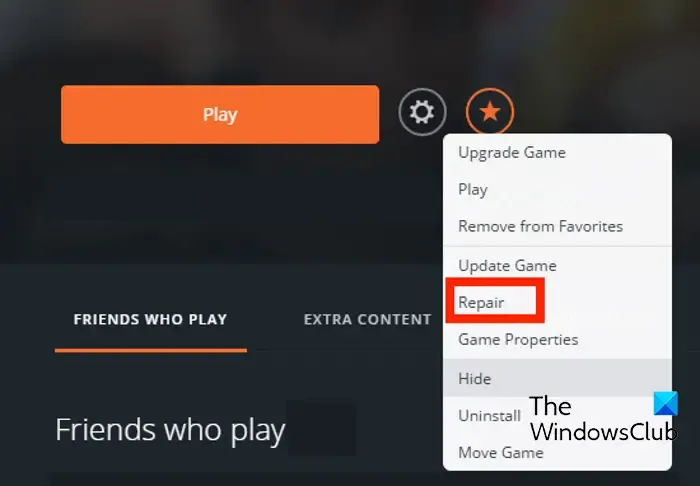
La première étape de dépannage que vous pouvez effectuer pour résoudre le problème consiste à redémarrer votre PC , puis à vérifier manuellement l’intégrité des fichiers du jeu .
- Tout d’abord, redémarrez votre PC
- Lancez ensuite le client Origin sur votre PC.
- Maintenant, accédez à la section Ma bibliothèque de jeux .
- Après cela, trouvez le jeu problématique et appuyez dessus avec le bouton droit de la souris.
- Ensuite, dans le menu contextuel qui apparaît, choisissez l’ option Réparer et laissez-la vérifier et réparer les fichiers du jeu.
Une fois terminé, vérifiez si vous pouvez jouer à votre jeu sans problème ou non. Si ce n’est pas le cas, passez au correctif suivant.
2] Revenir à la version précédente du jeu
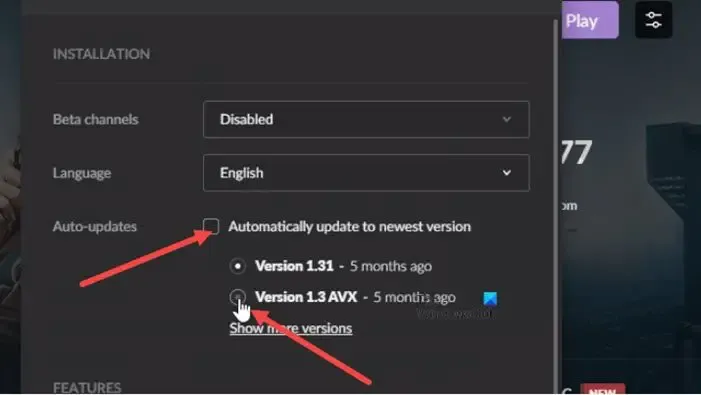
Si l’erreur de vue a commencé à se produire après la mise à jour du jeu en question, bien que la fonction de restauration qui vous permet de revenir à une version précédente du jeu ne soit pas prise en charge dans le client Origin, vous pouvez restaurer le jeu dans GOG Galaxy ou rétrogradez le jeu dans Steam vers les versions précédentes si le jeu est disponible sur ces autres plateformes.
3] Lancez le jeu via l’application EA
Origin est essentiellement EA Desktop dans sa forme ultime. Grâce aux progrès réalisés par EA, vous pouvez désormais consacrer votre temps à votre jeu préféré plutôt qu’à lutter contre les bugs et les plantages. EA Desktop ne contient pas de systèmes ou de logiciels défectueux.
Lancez le jeu à l’aide de l’application EA et voyez si le problème persiste ou non.
4] Désactiver temporairement le logiciel de sécurité
Ceci est principalement déterminé par le logiciel de sécurité que vous avez installé. Consultez le manuel d’instructions. Pour désactiver votre programme antivirus, localisez son icône dans la zone de notification de la barre des tâches ou dans la barre d’état système (généralement dans le coin inférieur droit). Cliquez avec le bouton droit sur l’icône et sélectionnez soit désactiver, soit quitter le programme, puis essayez.
5] Installez Origin sur un autre lecteur ou partition
Ce correctif nécessite que vous installiez Origin sur un autre lecteur ou partition sur votre PC de jeu Windows 11/10 et voyez si cela vous aide.
6] Réinstallez le jeu
Si le problème persiste, vous pouvez simplement réinstaller le jeu problématique.
Nous espérons que cela vous aidera !
Comment réparer l’un des fichiers de jeu corrompus dans l’application EA ?
Si vous voyez l’un des fichiers du jeu corrompu, veuillez réparer l’installation, erreur 327684:1, puis redémarrez en état de démarrage minimal, vérifiez votre connexion Internet, lancez Origin en tant qu’administrateur, puis exécutez l’outil intégré pour vérifier l’intégrité des fichiers . Faites un clic droit sur chacun de ces jeux dans Origin, puis choisissez Réparer.
Pourquoi les fichiers du jeu sont-ils corrompus ?
La corruption de fichiers se produit généralement lorsqu’il y a une erreur lors de la procédure de « sauvegarde ». Si votre ordinateur tombe en panne, le fichier que vous enregistrez sera presque certainement corrompu. Une autre possibilité est que des zones endommagées de votre disque dur ou de votre support de stockage contiennent des virus et des logiciels malveillants.
Pourquoi mon jeu n’arrête-t-il pas d’afficher des données corrompues ?
Des données corrompues surviennent généralement lorsque la sauvegarde du jeu est interrompue ou que le système détecte qu’un fichier critique manque dans le logiciel lui-même. Les fichiers, en particulier ceux auxquels vous accédez et que vous enregistrez souvent, peuvent sembler mystérieusement corrompus. Cela pourrait être un indicateur de mauvaise RAM. Même les problèmes de RAM peuvent se détériorer avec le temps. La structure des fichiers de votre disque dur finira par être compromise et votre machine ne démarrera plus.



Laisser un commentaire